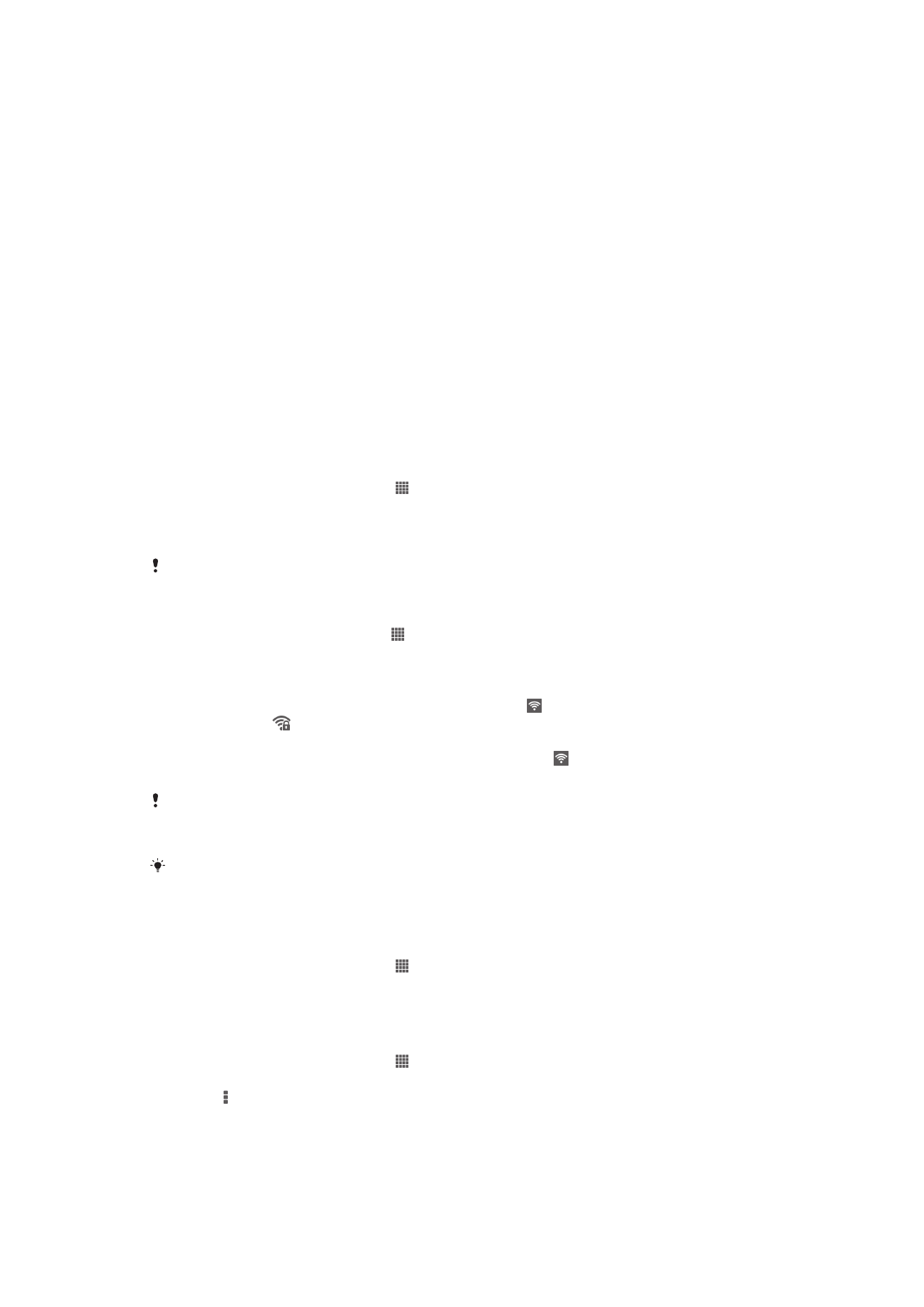
Conectar a redes sen fíos
Pode acceder á Internet sen fíos desde o seu dispositivo mediante a tecnoloxía Wi-Fi®.
Deste xeito pode navegar pola web e compartir ficheiros multimedia sobre a mesma
rede Wi-Fi® con outros dispositivos DLNA Certified™, por exemplo, televisores e
ordenadores.
Se a súa empresa ou organización dispón dunha rede privada virtual (VPN), pode
conectarse a ela co seu dispositivo. Deste xeito pode usar unha VPN para acceder ás
Intranet e outros servizos internos da súa empresa.
Antes de usar Wi-Fi®
Para navegar pola Internet utilizando unha conexión Wi-Fi®, cómpre procurar e
conectarse a unha rede Wi-Fi® dispoñible e despois abrir o navegador da Internet. A
cobertura da rede Wi-Fi® pode variar en función da localización do dispositivo.
Achéguese máis ao punto de acceso Wi-Fi® para aumentar a cobertura.
Para activar a Wi-Fi®
1
Desde a Pantalla de inicio, pulse .
2
Localice e pulse
Axustes.
3
Arrastre o botón escorregadizo ao carón de
Wi-Fi cara á dereita para activar a
función Wi-Fi®.
Poden transcorrer uns segundos ata que se active o Wi-Fi®.
Para conectarse a unha rede Wi-Fi®
1
Desde a Pantalla de inicio pulse .
2
Localice e pulse
Axustes.
3
Asegúrese de que a función Wi-Fi® estea activada. Pulse
Wi-Fi.
4
Se amosan as redes Wi-Fi® dispoñibles. As redes dispoñibles poden ser abertas
ou estar protexidas. As redes abertas indícanse con e as redes protexidas
indícanse con xunto ao nome de rede Wi-Fi®.
5
Pulse nunha rede Wi-Fi® para conectarse a ela. Se intenta conectarse a unha
rede protexida, pediráselle que introduza un contrasinal. amósase na barra de
estado en canto se teña conectado.
O seu dispositivo lembra redes Wi-Fi® ás que se conecta. A vindeira ocasión que entre dentro
do espazo de cobertura dunha rede Wi-Fi® á que se conectou con anterioridade, o seu
dispositivo conectarase a ela automaticamente.
Nalgunhas localizacións, abrir as redes Wi-Fi® require que inicie sesión nunha páxina web
antes de que poda acceder á rede. Contacte co administrador da rede Wi-Fi®
correspondente para obter máis información.
Para conectarse a outra rede Wi-Fi®
1
Desde a Pantalla de inicio, pulse .
2
Localice e pulse
Axustes > rede sen fíos. Amósanse as redes Wi-Fi® detectadas.
3
Pulse outra rede Wi-Fi® para conectarse a ela.
Para escanear manualmente redes Wi-Fi®
1
Desde a Pantalla de inicio, pulse .
2
Localice e pulse
Axustes > rede sen fíos.
3
Prema e logo pulse
Explorar.
4
Para conectarse a unha rede Wi-Fi®, pulse no nome da rede.
90
Esta é a versión en liña desta publicación. © Só se pode imprimir para uso persoal.
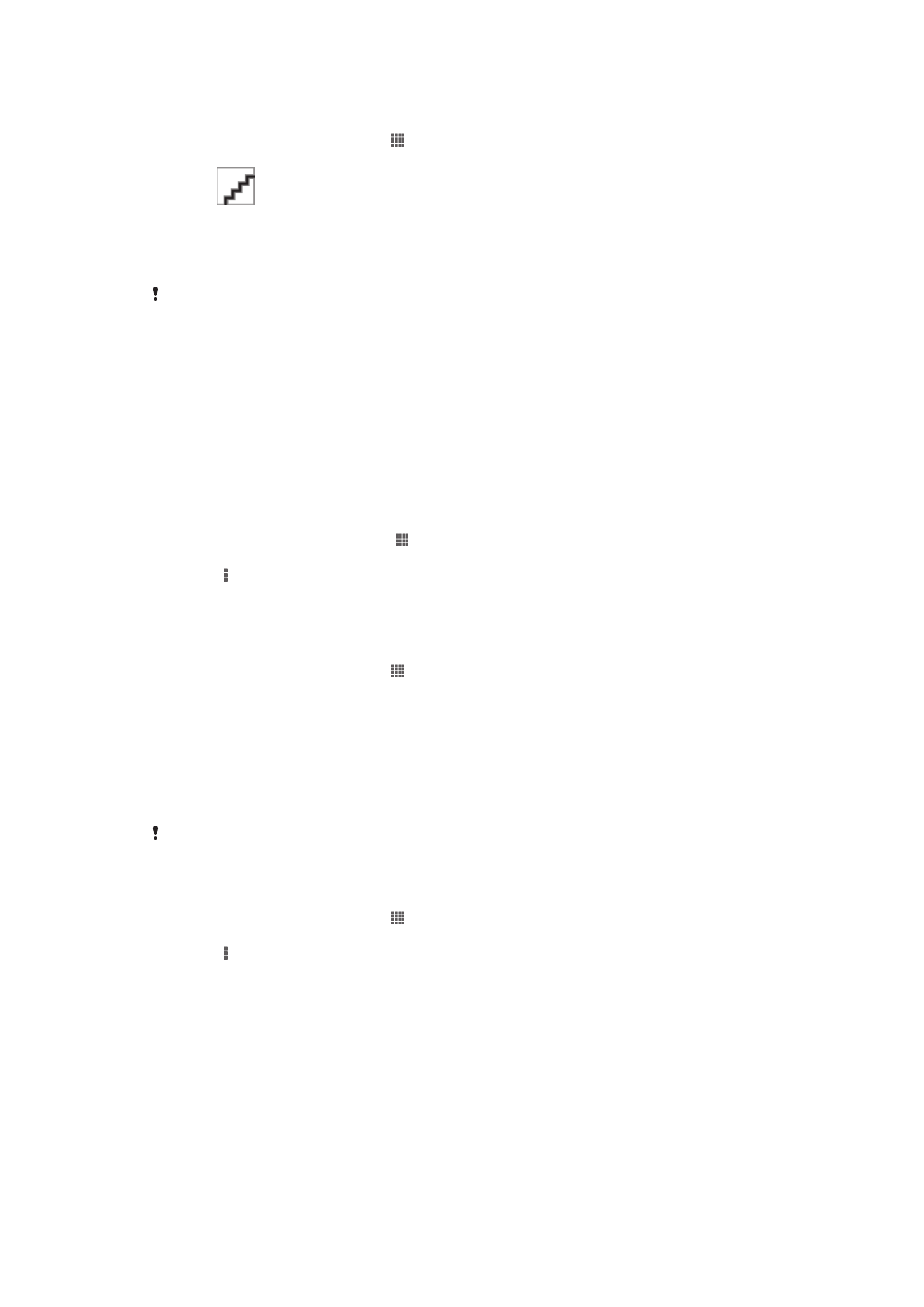
Para engadir unha rede Wi-Fi® manualmente
1
Asegúrese de que o Wi-Fi® estea activado.
2
Desde a Pantalla de inicio pulse .
3
Localice e pulse
Axustes > Wi-Fi.
4
Pulse
.
5
Introduza o
SSID de rede da rede.
6
Pulse o campo
Seguridade para seleccionar un tipo de seguridade.
7
Se é necesario, introduza un contrasinal.
8
Pulse
Gardar.
O nome da rede Wi-Fi® indícase como SSID, ESSID, punto de acceso, etc. Contacte co
administrador da súa rede Wi-Fi® para obter o nome SSID da rede e o contrasinal.
Configuración avanzada de Wi-Fi®
Estado da rede Wi-Fi®
Cando está conectado a unha rede Wi-Fi® ou hai redes Wi-Fi® dispoñibles preto de
vostede, pode ver o estado desas redes Wi-Fi®. Tamén pode activar o dispositivo para
recibir unha notificación cando detecte unha rede Wi-Fi® aberta.
Para activar as notificacións de rede Wi-Fi®
1
Active o Wi-Fi®, se aínda non o está.
2
Desde a Pantalla de inicio, pulse .
3
Localice e pulse
Axustes > rede sen fíos.
4
Prema .
5
Pulse
Avanzados.
6
Marque a caixa de verificación
Notificación de rede.
Para ver información detallada sobre unha rede Wi-Fi® conectada
1
Desde a Pantalla de inicio pulse .
2
Localice e pulse
Axustes > rede sen fíos.
3
Pulse a rede Wi-Fi® á que estea conectado no momento. Aparecerá información
detallada sobre a rede.
Política de hibernación de Wi-Fi®
Ao engadir unha política de hibernación de Wi-Fi®, pode especificar cando cambiar do
Wi-Fi® á conexión móbil de datos.
Se non está conectado a unha rede Wi-Fi®, o dispositivo usa a conexión móbil de datos para
acceder á Internet (se configurou e activou unha conexión móbil de datos no dispositivo).
Para engadir unha política de hibernación de Wi-Fi®
1
Desde a Pantalla de inicio pulse .
2
Localice e pulse
Axustes > rede sen fíos.
3
Prema .
4
Pulse
Avanzada.
5
Pulse
Manter Wi-Fi activa durante suspens..
6
Seleccione unha opción.
Wi-Fi Direct™
Use Wi-Fi Direct™ para conectarse a outros dispositivos directamente, sen unirse a
unha rede tradicional da casa, oficina ou punto de conexión. Por exemplo, pode activar
o seu dispositivo para conectarse directamente a un ordenador de xeito que poda
acceder ó contido do mesmo desde o seu dispositivo. Os dispositivos que comparten
contido deben ter unha certificación Wi-Fi Direct™.
91
Esta é a versión en liña desta publicación. © Só se pode imprimir para uso persoal.
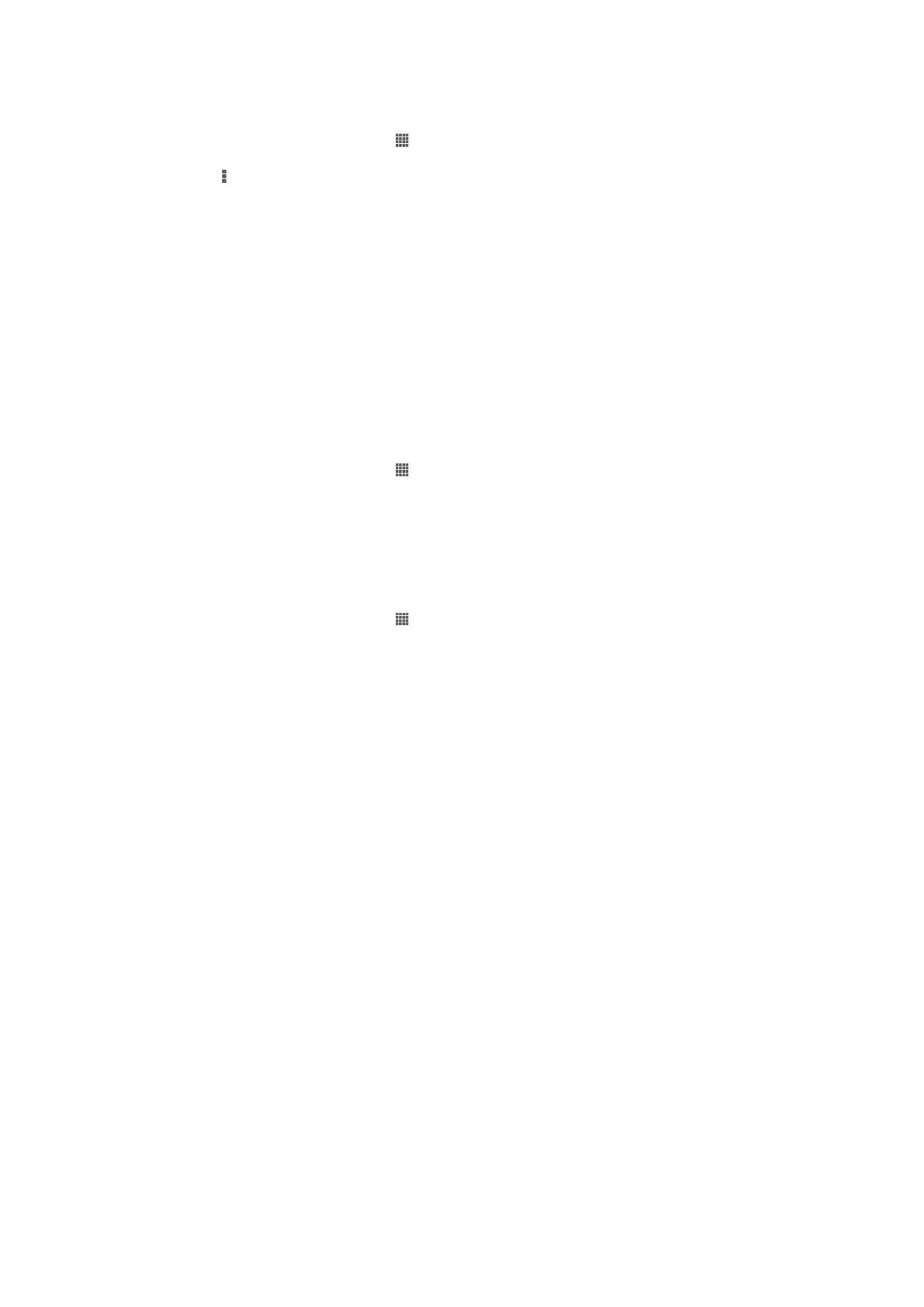
Para activar Wi-Fi Direct™
1
Asegúrese de que o seu dispositivo ten acendida a función Wi-Fi®.
2
Desde a Pantalla de inicio, pulse .
3
Localice e pulse
Axustes > rede sen fíos.
4
Toque >
Wi-Fi Direct.
Redes privadas virtuais (VPN)
Utilice o seu dispositivo para conectarse a redes privadas virtuais (VPN), que lle permiten
acceder a recursos situados dentro dunha rede local protexida dende fóra da rede real.
Por exemplo, as sociedades anónimas e as institucións educativas utilizan comunmente
conexións VPN para usuarios que teñen que acceder a intranets e outros servizos
internos cando están fóra da rede interna, por exemplo, cando están a viaxar.
As conexións VPN poden configurarse de moitos xeitos, dependendo da rede. É posible
que algunhas redes requiran que transfira e instale un certificado de seguridade no seu
dispositivo. Para obter información detallada sobre como configurar unha conexión á
súa rede privada virtual, contacte co administrador de rede da súa compañía ou
organización.
Para engadir unha rede privada virtual (VPN)
1
Desde a Pantalla de inicio, pulse .
2
Localice e pulse
Axustes > Máis... > VPN.
3
Pulse
Engadir perfil de VPN.
4
Seleccione o tipo de VPN que desexa engadir.
5
Introduza os axustes da VPN.
6
Pulse
Gardar.
Para conectarse a unha rede privada virtual (VPN)
1
Desde a Pantalla de inicio, pulse .
2
Localice e pulse
Axustes > Máis... > VPN.
3
Na lista de redes dispoñibles, pulse a VPN á que desexa conectarse.
4
Introduza a información requirida.
5
Pulse
Conectar.
Para desconectarse dunha rede privada virtual
1
Arrastre a barra de estado cara a abaixo.
2
Pulse a notificación da conexión VPN para desactivala.